3 formas de eliminar audio de video en Windows 10
Publicado: 2021-02-18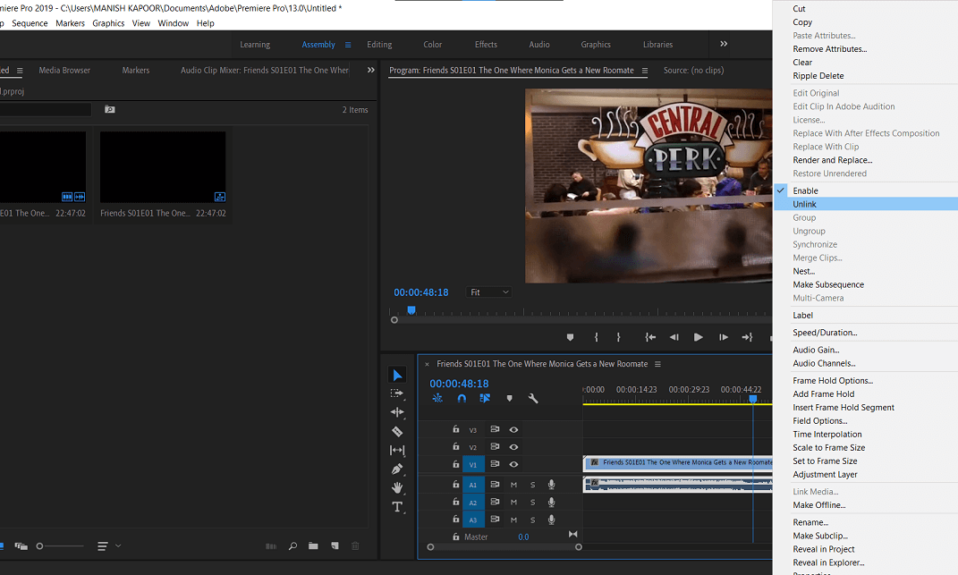
Si está buscando eliminar el audio de un video que grabó o descargó recientemente, se encuentra en el lugar correcto en Internet. Puede haber una serie de razones por las que uno querría deshacerse de la parte de audio de un video, por ejemplo, demasiado ruido no deseado o voces de fondo que distraen, evitar que los espectadores conozcan cierta información confidencial, reemplazar la banda sonora con uno nuevo, etc. Eliminar el audio de un video es en realidad una tarea bastante fácil. Anteriormente, los usuarios de Windows tenían una aplicación integrada llamada ' Movie Maker ' para esta misma tarea, sin embargo, la aplicación fue descontinuada por Microsoft en el año 2017.
Windows Movie Maker fue reemplazado por un editor de video integrado en la aplicación Fotos con varias características adicionales. Además del editor nativo, también hay una gran cantidad de programas de edición de video de terceros que se pueden usar si los usuarios necesitan realizar una edición avanzada. Aunque, estas aplicaciones pueden ser bastante intimidantes al principio, especialmente para los usuarios promedio. En este artículo, hemos reunido 3 formas diferentes a través de las cuales puede eliminar la parte de audio de un video en Windows 10.

Contenido
- 3 formas de eliminar audio de video en Windows 10
- Método 1: use el editor de video nativo
- Método 2: eliminar audio de video usando VLC Media Player
- Método 3: use Adobe Premiere Pro
3 formas de eliminar audio de video en Windows 10
Comenzaremos explicando cómo eliminar el audio de un video usando el editor de video nativo en Windows 10, seguido del reproductor multimedia VLC y programas de edición de video especializados como Adobe Premiere Pro. Además, el procedimiento para eliminar audio en programas de edición de terceros es más o menos el mismo. Simplemente desvincule el audio del video, seleccione la parte de audio y presione la tecla Eliminar o silencie el audio.
Método 1: use el editor de video nativo
Como se mencionó anteriormente, Windows Movie Maker fue reemplazado por un Video Editor en la aplicación Fotos. Aunque, el proceso de eliminación de audio en ambas aplicaciones sigue siendo el mismo. Los usuarios simplemente necesitan bajar el volumen de audio del video a cero, es decir, silenciarlo y exportar/guardar el archivo nuevamente.
1. Presione la tecla de Windows + S para activar la barra de búsqueda de Cortana, escriba Video Editor y presione enter para abrir la aplicación cuando lleguen los resultados.

2. Haga clic en el botón Nuevo proyecto de video . Aparecerá una ventana emergente que le permitirá nombrar el proyecto, escriba un nombre apropiado o haga clic en Saltar para continuar .

3. Haga clic en el botón + Agregar en el panel de la biblioteca de proyectos y seleccione Desde esta PC . En la siguiente ventana, busque el archivo de video del que desea eliminar el audio, selecciónelo y haga clic en Abrir . También está disponible una opción para importar videos desde la web.
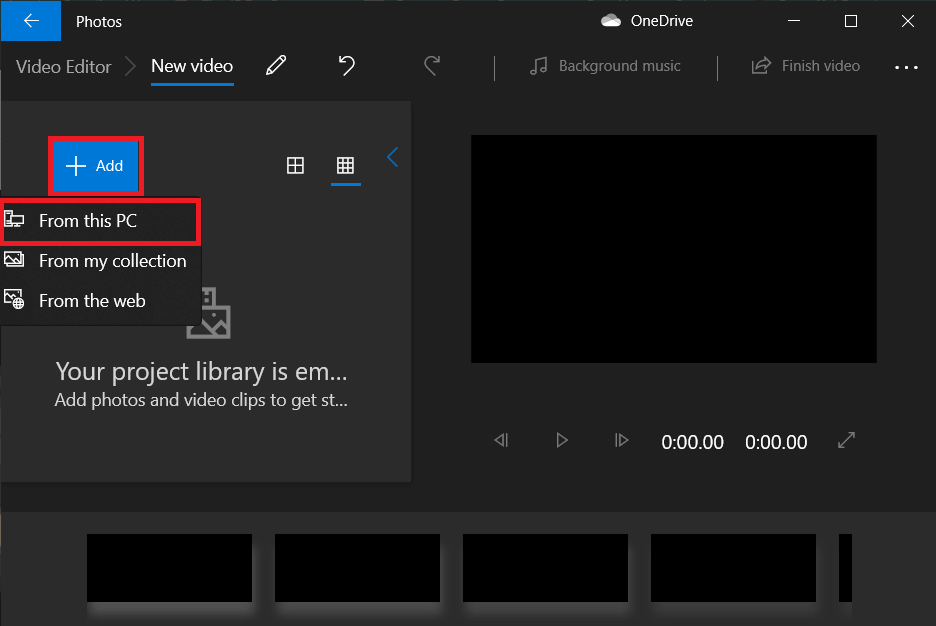
4. Haga clic con el botón derecho en el archivo importado y seleccione Colocar en guión gráfico . También puede simplemente hacer clic y arrastrarlo a la sección Guión gráfico .

5. Haga clic en el icono de volumen en el guión gráfico y bájelo a cero .
Nota: Para seguir editando el video, haga clic derecho en la miniatura y seleccione la opción Editar .
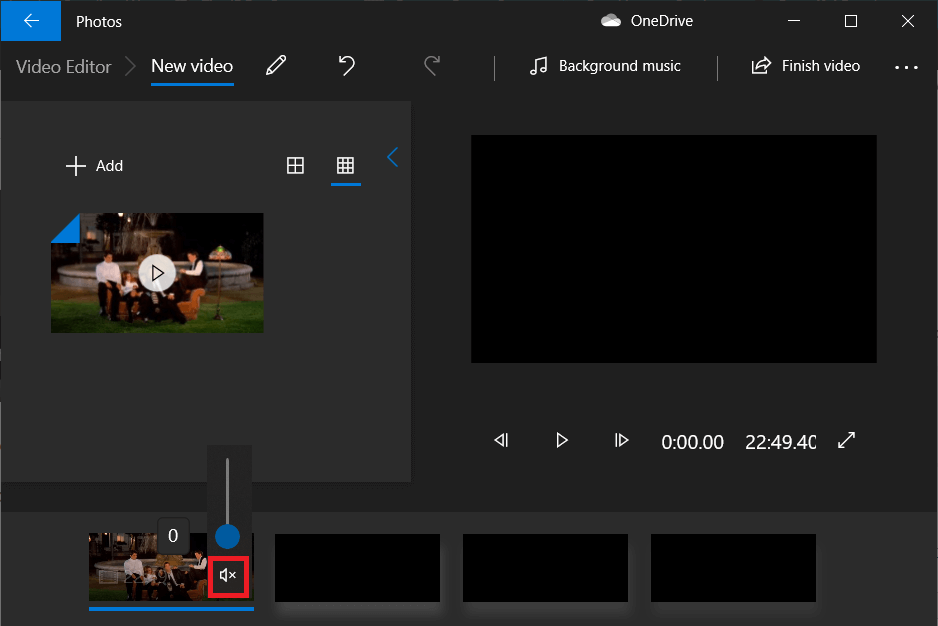
6. Una vez hecho esto, haga clic en Finalizar video en la esquina superior derecha.
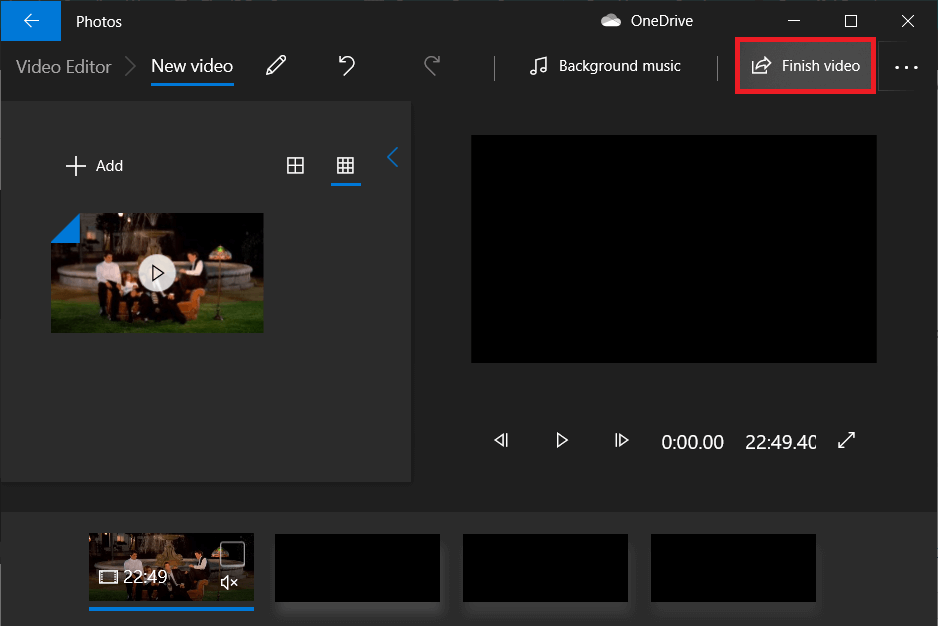
7. Establezca la calidad de video deseada y presione Exportar .
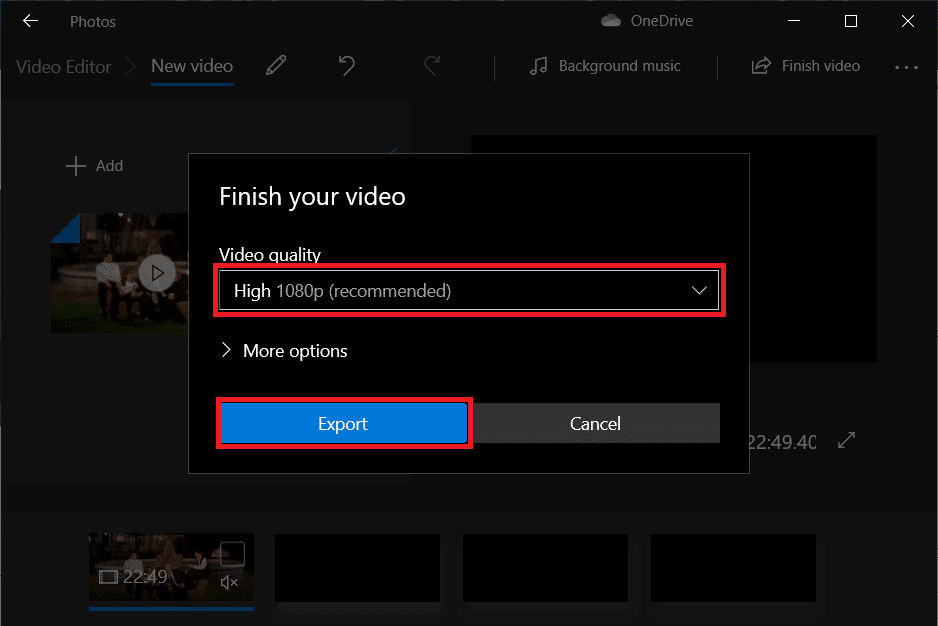
8. Seleccione una ubicación personalizada para el archivo exportado, asígnele el nombre que desee y presione Intro .
Según la calidad de video que elija y la duración del video, la exportación puede demorar entre un par de minutos y una hora o dos.
Método 2: eliminar audio de video usando VLC Media Player
Una de las primeras aplicaciones que los usuarios instalan en un sistema nuevo es el reproductor multimedia VLC. La aplicación se ha descargado más de 3 mil millones de veces y con razón. El reproductor multimedia admite una amplia gama de formatos de archivo y opciones asociadas junto con un montón de características menos conocidas. La capacidad de eliminar el audio del video es uno de ellos.
1. Si aún no tiene la aplicación instalada, diríjase al sitio web de VLC y descargue el archivo de instalación. Abra el archivo y siga las instrucciones en pantalla para instalarlo.
2. Abra el reproductor multimedia VLC y haga clic en Medios en la esquina superior izquierda. De la lista que sigue, elija la opción 'Convertir/Guardar...' .
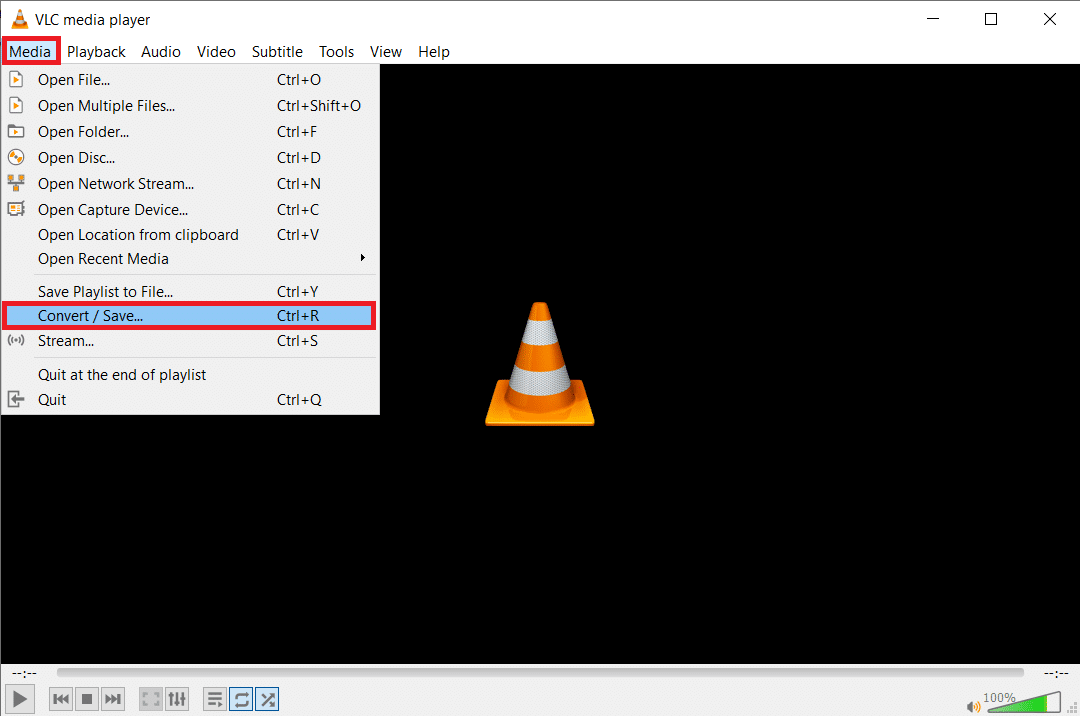
3. En la ventana Abrir medios, haga clic en + Agregar…
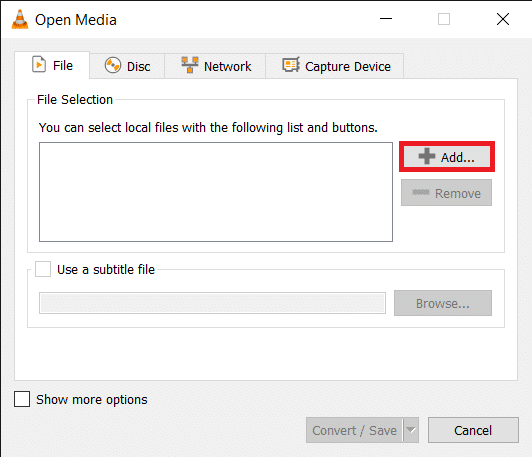
4. Navegue hasta el destino del video, haga clic con el botón izquierdo en él para seleccionar y presione Intro . Una vez seleccionado, la ruta del archivo se mostrará en el cuadro Selección de archivo.

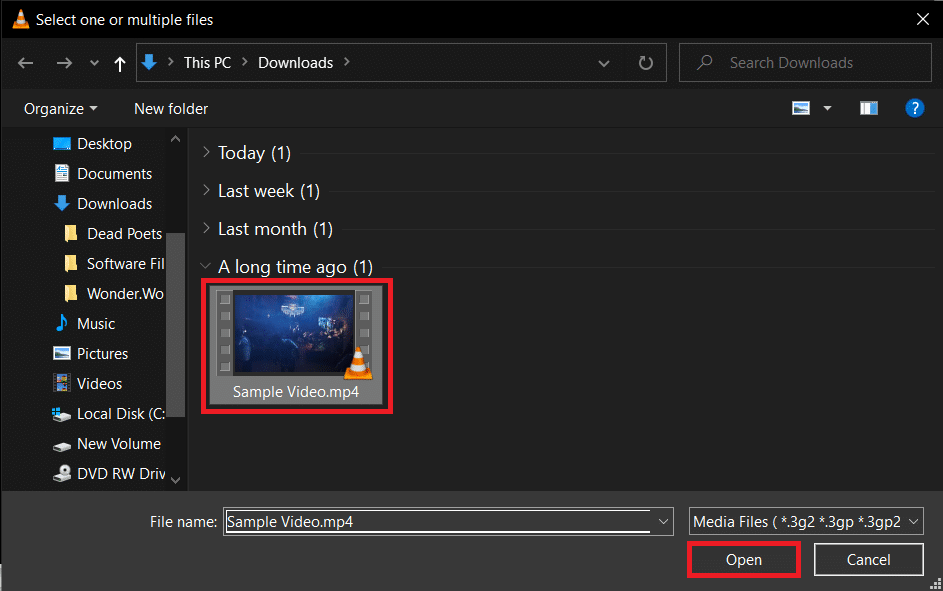
5. Haga clic en Convertir/Guardar para continuar.
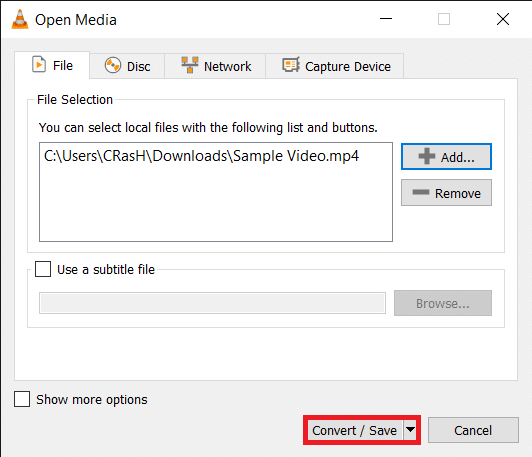
6. Seleccione el perfil de salida deseado . Hay varias opciones disponibles junto con perfiles específicos para YouTube, Android y iPhone.
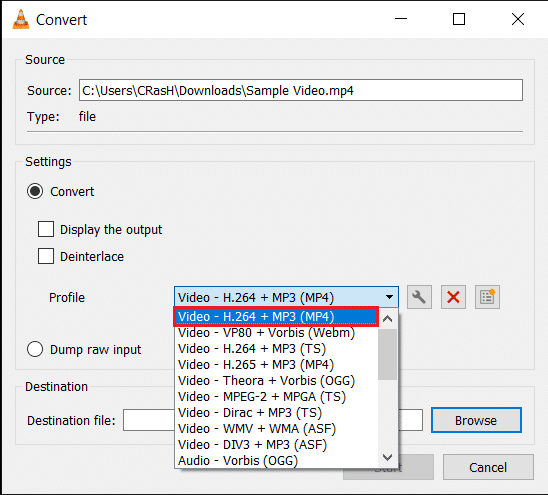
7. A continuación, haga clic en el icono de la herramienta pequeña para editar el perfil de conversión seleccionado .
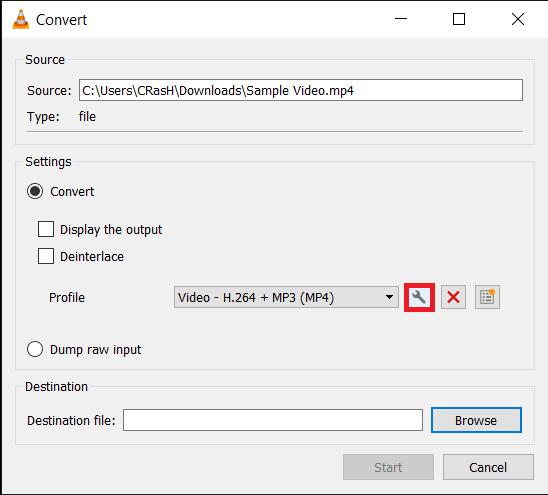
8. En la pestaña Encapsulación , seleccione el formato apropiado (generalmente MP4/MOV).
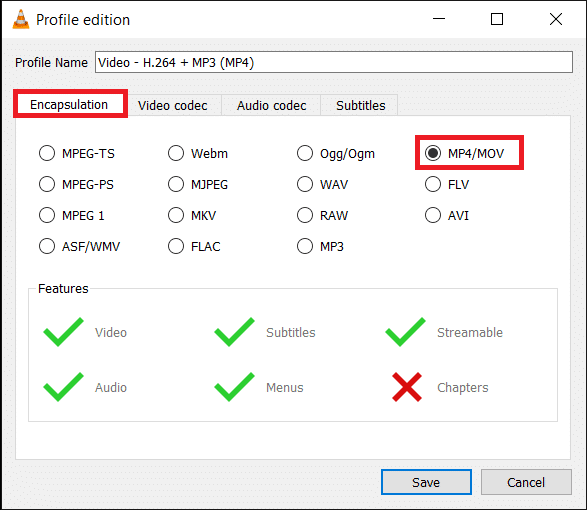
9. Marque la casilla junto a Mantener la pista de video original en la pestaña Códec de video.
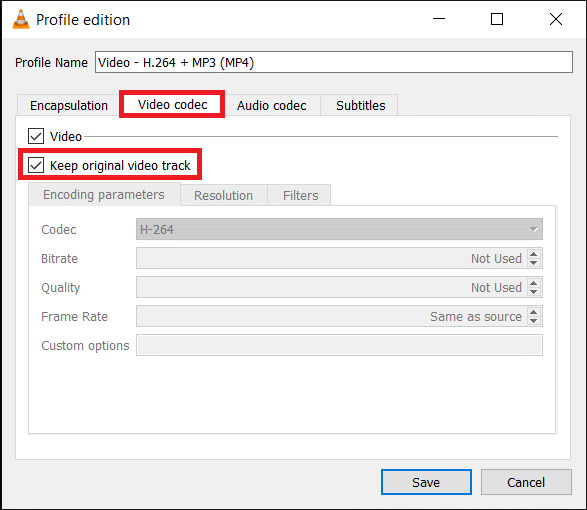
10. Vaya a la pestaña Códec de audio y desmarque la casilla junto a Audio . Haga clic en Guardar .
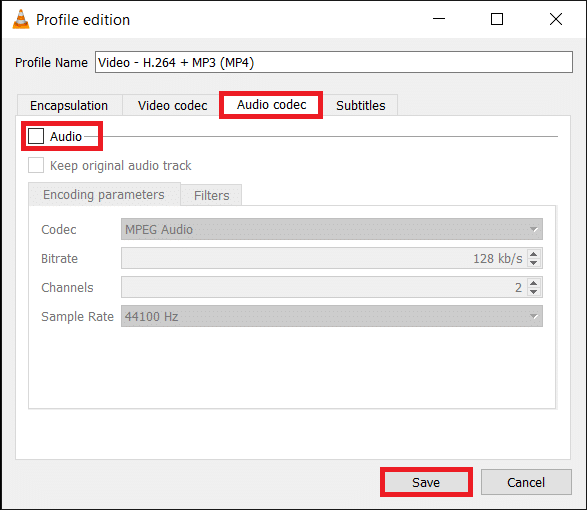
11. Volverá a la ventana Convertir. Ahora haga clic en el botón Examinar y establezca un destino apropiado para el archivo convertido.
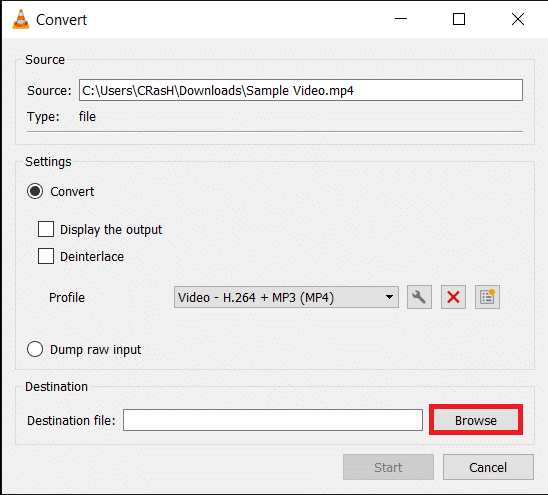
12. Pulse el botón Iniciar para iniciar la conversión. La conversión continuará en segundo plano mientras puede continuar usando la aplicación.
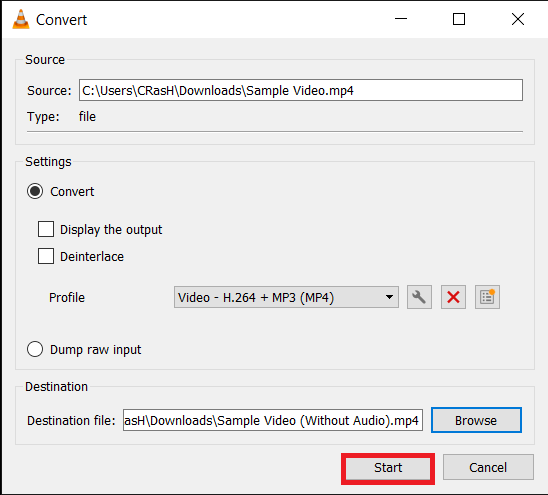
Así es como puede eliminar el audio del video en Windows 10 usando VLC Media Player, pero si desea usar herramientas de edición avanzadas como Premiere Pro, continúe con el siguiente método.
Lea también: Cómo descargar videos incrustados de sitios web
Método 3: use Adobe Premiere Pro
Aplicaciones como Adobe Premiere Pro y Final Cut Pro son dos de los programas de edición de vídeo más avanzados del mercado (este último solo está disponible para macOS). Wondershare Filmora y PowerDirector son dos muy buenas alternativas a ellos. Descarga e instala cualquiera de estas aplicaciones y simplemente desvincula el audio del video. Elimine la parte que no necesita y exporte el archivo restante.
1. Inicie Adobe Premiere Pro y haga clic en Nuevo proyecto (Archivo > Nuevo).
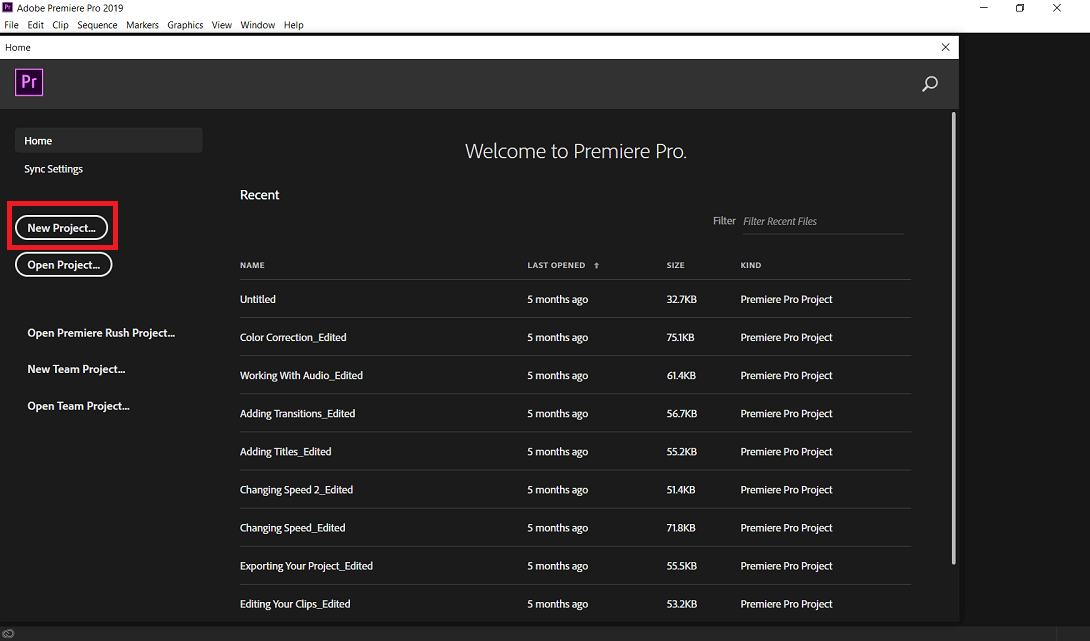
2. Haga clic con el botón derecho en el panel Proyecto y seleccione Importar (Ctrl + I) . También puede simplemente arrastrar el archivo multimedia a la aplicación .
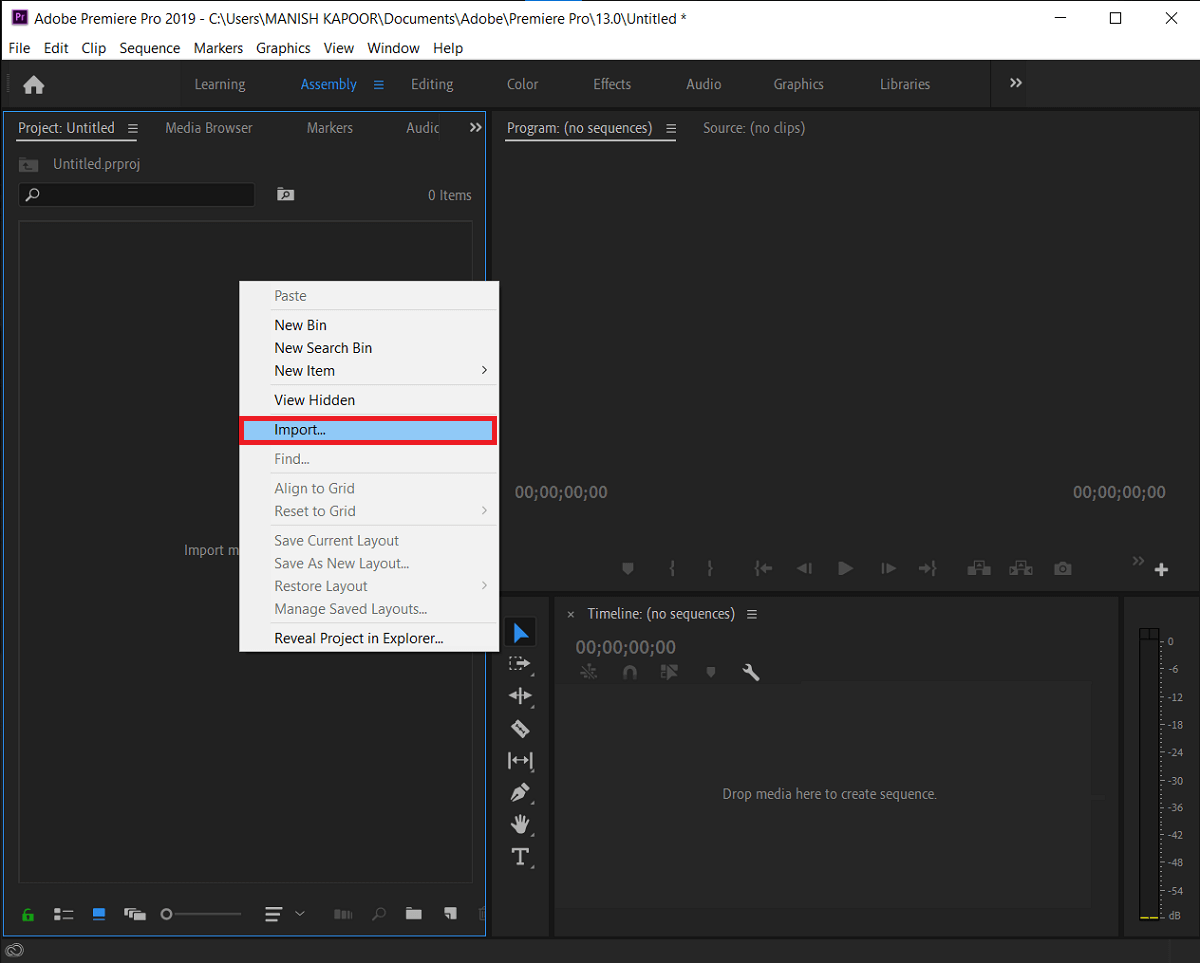
3. Una vez importado, haga clic y arrastre el archivo en la línea de tiempo o haga clic derecho sobre él y seleccione Nueva secuencia del clip.
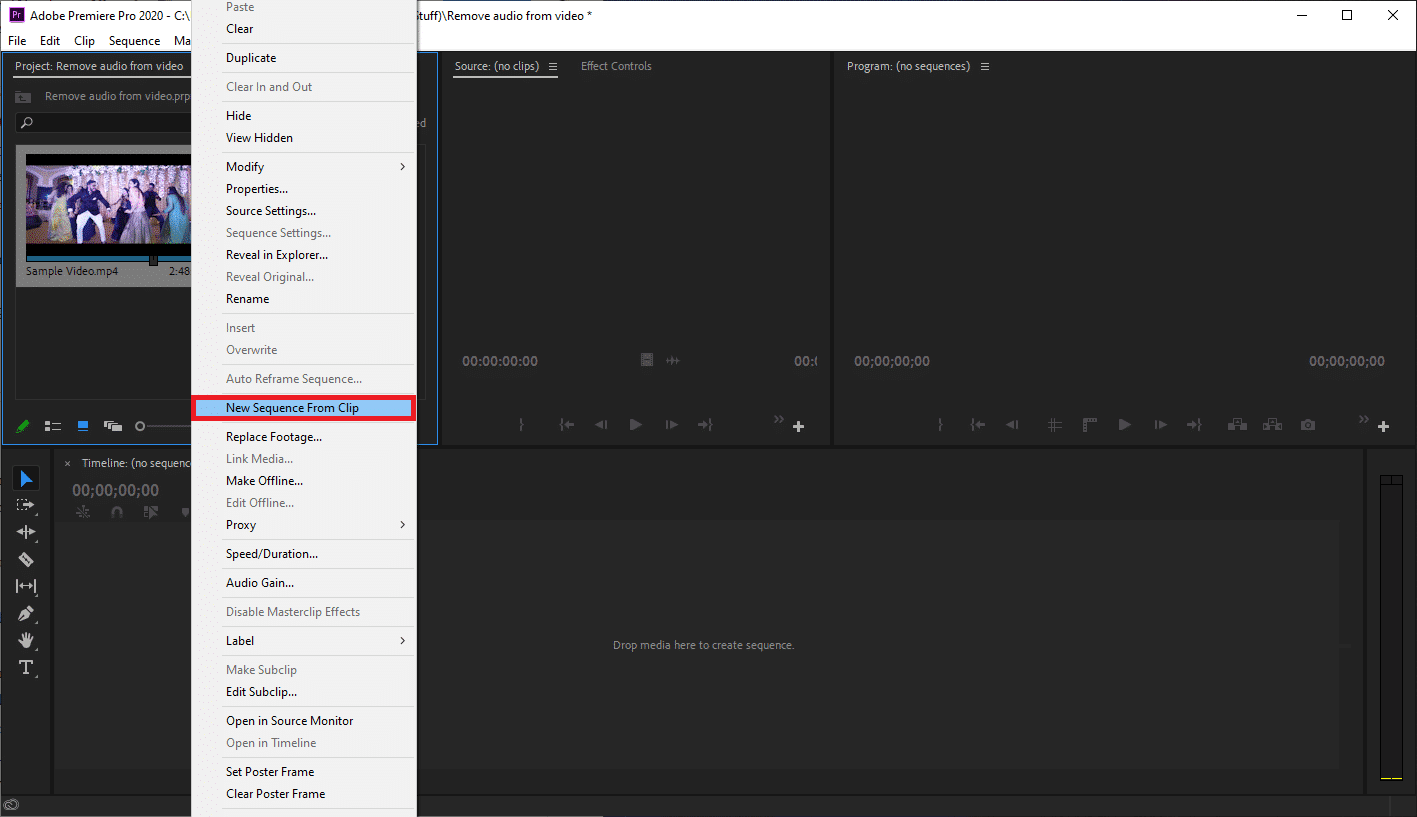
4. Ahora, haga clic con el botón derecho en el videoclip en la línea de tiempo y seleccione Desvincular (Ctrl + L) en el menú de opciones que aparece. Como es obvio, las partes de audio y video ahora están desvinculadas.
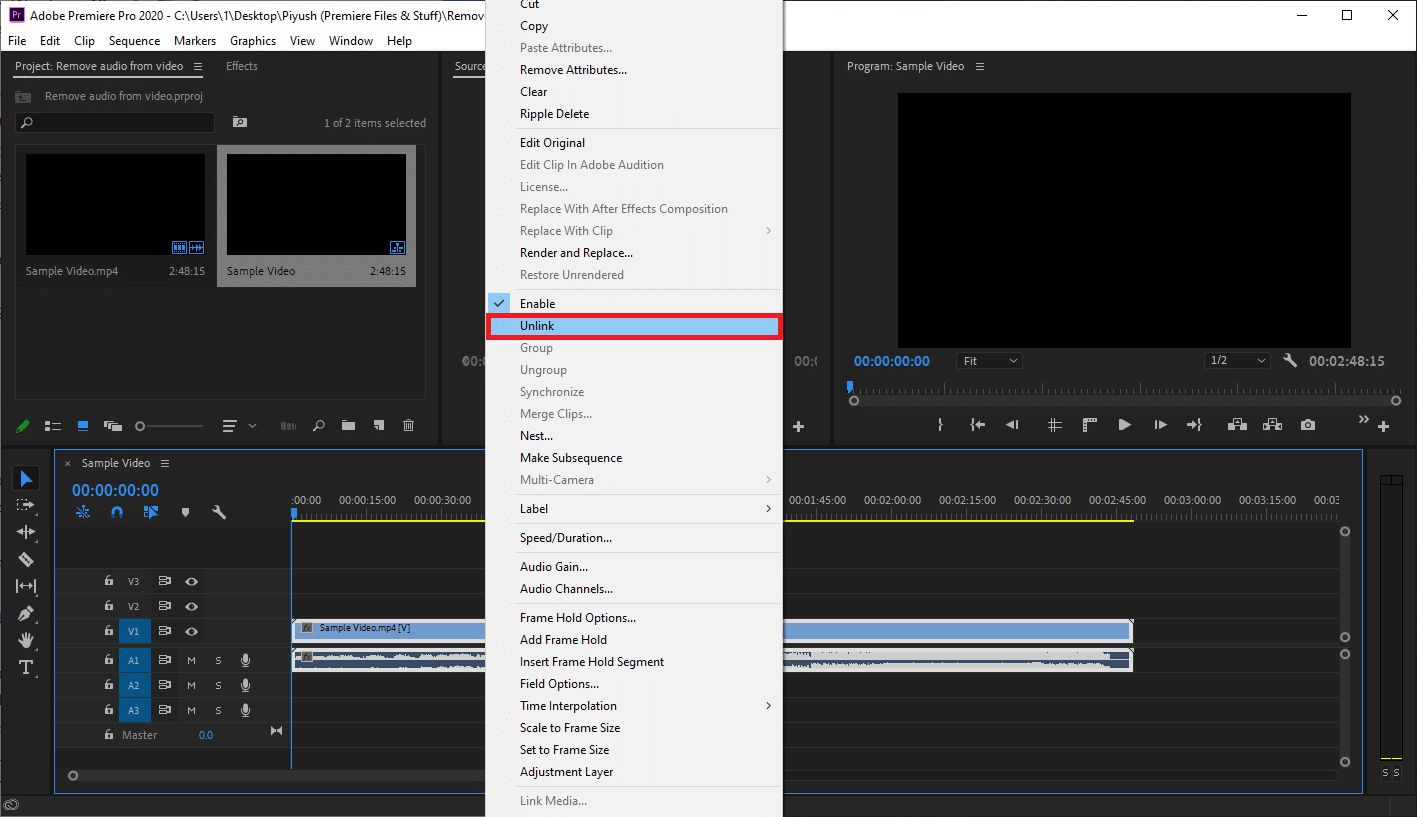
5. Simplemente seleccione la parte de audio y presione la tecla Eliminar para deshacerse de ella.
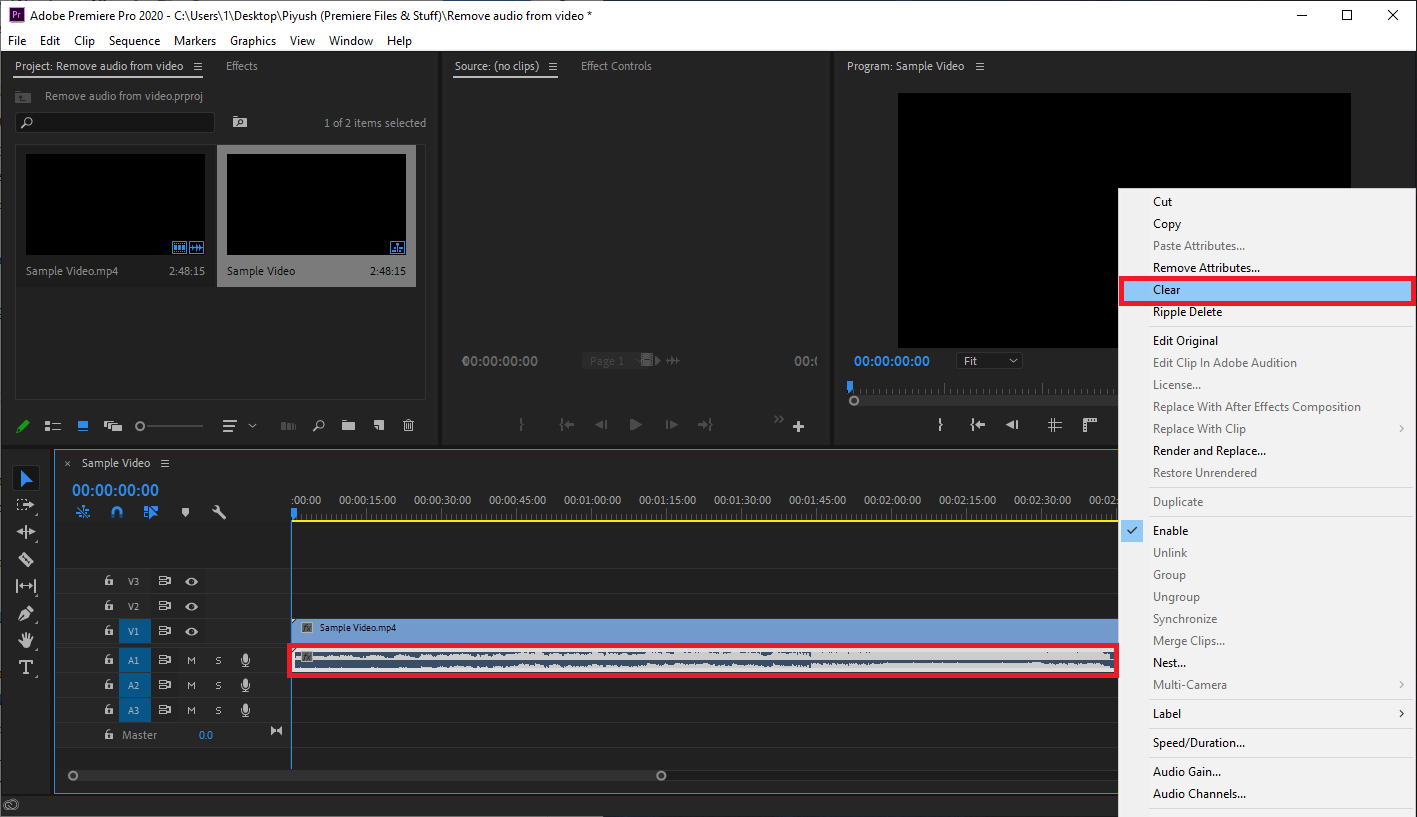
6. A continuación, presione simultáneamente las teclas Ctrl y M para abrir el cuadro de diálogo Exportar.
7. En Configuración de exportación, configure el formato como H.264 y el valor preestablecido como Alta tasa de bits . Si desea cambiar el nombre del archivo, haga clic en el nombre de salida resaltado. Ajuste los controles deslizantes Objetivo y Tasa de bits máxima en la pestaña Video para modificar el tamaño del archivo de salida (verifique Tamaño de archivo estimado en la parte inferior). Tenga en cuenta que cuanto menor sea la tasa de bits, menor será la calidad del video, y viceversa . Una vez que esté satisfecho con la configuración de exportación, haga clic en el botón Exportar .
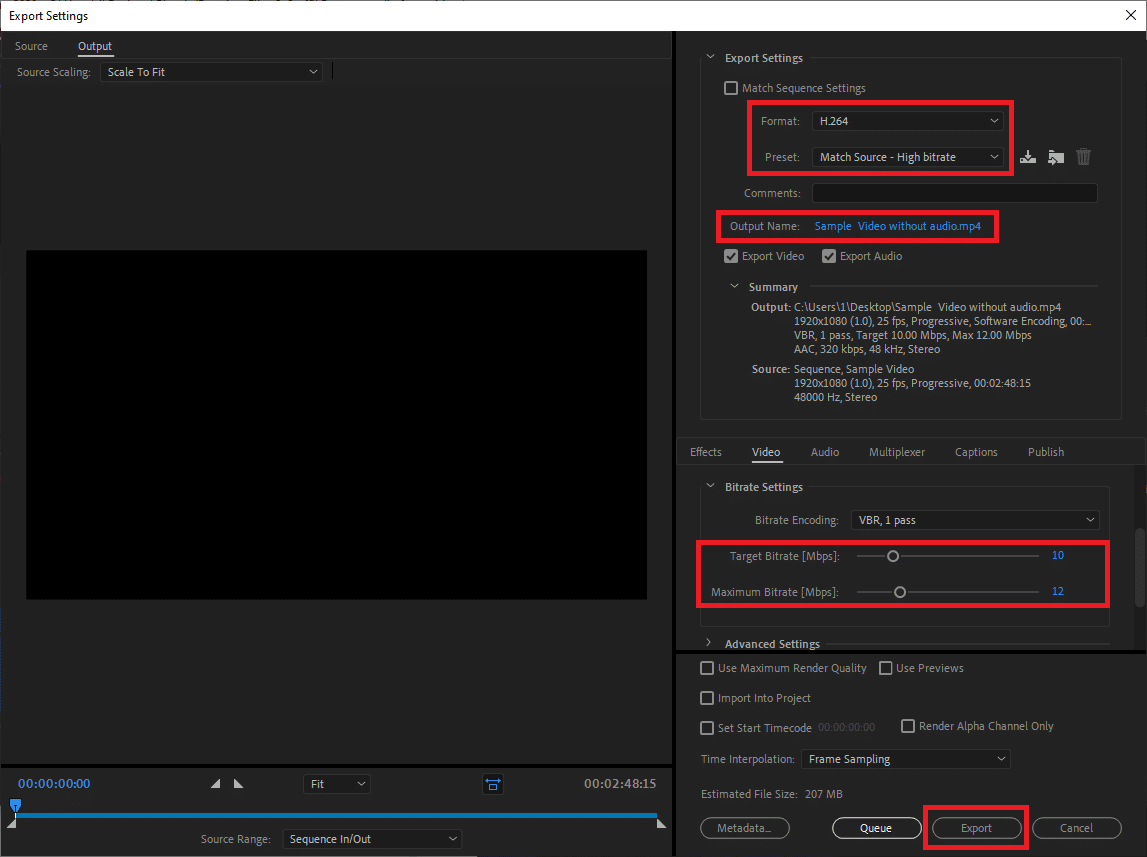
Además de las aplicaciones de edición dedicadas para eliminar el audio del video, también se pueden usar servicios en línea como AudioRemover y Clideo . Sin embargo, estos servicios en línea tienen un límite en el tamaño máximo de archivo que se puede cargar y trabajar.
Recomendado:
- Arreglar el software de Adobe que está utilizando no es un error original
- Una guía completa para el formato de texto de Discord
- ¿Cómo borrar la cola de impresión en Windows 10?
- ¿Cómo solucionar el problema de descarga lenta de Microsoft Store?
Esperamos que esta guía haya sido útil y que haya podido eliminar el audio del video en Windows 10. En nuestra opinión, el Editor de video nativo en Windows 10 y el reproductor multimedia VLC son muy eficientes para eliminar el audio, pero los usuarios pueden probar en avanzado. programas como Premiere Pro también. Si desea leer más tutoriales de este tipo que cubran los conceptos básicos de la edición de video, háganoslo saber en los comentarios a continuación.
